Estrenamos la Clínica de Software. Funciona así: me envías una duda sobre software, y yo te la contesto. La primera pregunta nos la envía María, que quiere recuperar fotos borradas en su Android:
Hola Fabrizio,
Ayer conecté mi móvil al ordenador para descargar fotos, y de repente se me borraron casi todas. Yo no hice nada, solo las seleccioné y de repente no estaban en ningún sitio, ni en la papelera del ordenador, ni en el movil. Me dijeron que mirara en Google, pero no vi nada.
El movil es un LG y no lleva tarjeta donde guardar las cosas, supongo que se guardan dentro. También me dijeron algo de reinstalar el Android o instalar no sé qué app, pero yo no sé hacerlo y me da miedo empeorar la cosa. Necesito recuperar esas fotos, algunas son muy importantes.
María
Todavía puedes recuperar la mayoría de las fotos, si no todas. Cuando el sistema operativo -ya sea Android o Windows- borra archivos, estos no desaparecen de inmediato, sino que su espacio se marca como reciclable. Si no has creado nuevos archivos, tus fotos siguen ahí, solo hay que encontrar los datos y reconstruir los ficheros .JPG. En otras palabras: hay que recuperar los archivos borrados.
Intenta recuperar las fotos del móvil con Recuva
Si tu móvil ejecuta Android 4.0 o inferior (aquí explicamos cómo descubrirlo), la forma más rápida de recuperar las fotos es conectar el teléfono al PC o conectar la tarjeta SD a un lector y luego usar un recuperador de archivos gratuito. Mi favorito para Windows es Recuva. Cuando conectas el teléfono, deberías de ver una nueva unidad en la carpeta Mi PC o en el Escritorio (si usas Mac o Linux).

Así se ve el almacenamiento del teléfono cuando lo conectas al PC vía USB Mass Storage
¿Ves un disco duro nuevo en Mi PC? Entonces abre Recuva y sigue los pasos del asistente para recuperar las fotos. El móvil debería aparecer como un disco duro más. Elige la opción “Imágenes” y confirma el escaneo.

Estos son los pasos que has de seguir en Recuva para recuperar las fotos del teléfono
Una vez finalizado el escaneo, verás las fotos que Recuva ha podido encontrar en la tarjeta o en la memoria interna. Si tienes tiempo y quieres ir más a fondo, entonces activa el escaneo en profundidad, más lento pero más efectivo.
Así se ven las imágenes rescatadas de un teléfono HTC Sensation en Recuva
Si el móvil no te aparece como disco duro
En muchos móviles Android recientes, como el Nexus 4 o el Samsung Galaxy S3, ocurre que la letra de unidad no aparece, y que en su lugar se vea un icono distinto. Esto sucede porque en lugar de usar USB Mass Storage, el método clásico de conexión de discos, se usa MTP (Multimedia Transfer Protocol). Si ese es tu caso, no podrás ejecutar un recuperador de archivos como Recuva, porque no hay unidad de disco a la que puedas acceder.

Si el icono del teléfono no es el de disco duro, entonces no podrás usar Recuva
La única solución para obligar un teléfono a conectarse como disco duro requiere “rootear” Android, esto es, obtener poderes especiales. Rootear un teléfono Android no es trivial, y te desaconsejo que lo intentes por tu cuenta, puesto que puedes acabar dañando el teléfono o borrando aún más datos. Hay tiendas donde “rootean” el móvil por ti. Si vas a hacerlo, pide antes que hagan una copia de seguridad completa de los datos.

Con el teléfono “rooteado” puedes ejecutar recuperadores como DiskDigger
Una vez que tu teléfono esté rooteado podrás ejecutar un recuperador de archivos desde Android -por ejemplo, DiskDigger-, así como forzar la modalidad de conexión USB Mass Storage, que hará que tu móvil se vea como un disco duro cuando lo conectes al ordenador. Esto se consigue con apps especiales, como SG USB Mass Storage Enabler, o a través de operaciones mucho más avanzadas.
Dos consejos para evitar problemas futuros
Para evitar problemas similares en el futuro, hay dos cosas que puedes hacer. La primera es instalar la app Dumpster, que protege fotos y otros archivos de borrados accidentales. Dumpster actúa como una Papelera de reciclaje en la que se almacenan los archivos que borras desde cualquier aplicación, lo que permite recuperarlos con suma facilidad. Eso sí, los archivos “borrados” ocuparán espacio en tu teléfono.
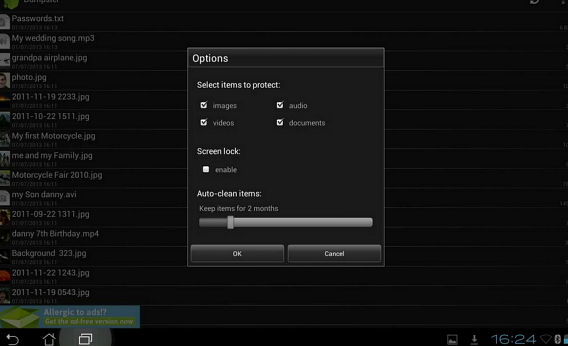
Dumpster es una papelera para Android que permite recuperar fotos, vídeos, canciones…
La otra opción consiste en activar la copia de seguridad automática de fotos y vídeos en Google+. Al sincronizar los archivos con tu cuenta, el móvil cargará todas las fotos a la nube de Google, donde permanecerán a modo de copia de seguridad online; aquí se explica cómo activar esta útil función.
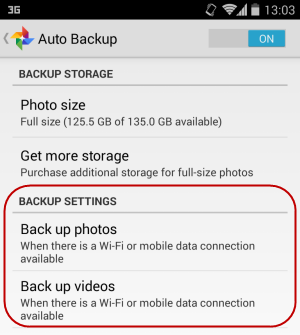
Ajustes de Google > Google+ > Copia de seguridad automática
También puedes hacerlo con Flickr, la app de fotos de Yahoo!, o con Dropbox. En cualquier caso, necesitas que el teléfono tenga la conexión WiFi o de datos activa para que las fotos se suban con éxito allá donde las quieras almacenar. Incluso con una sola conexión diaria te asegurarás tener una copia actualizada.
Sígueme en Twitter: @remoquete


